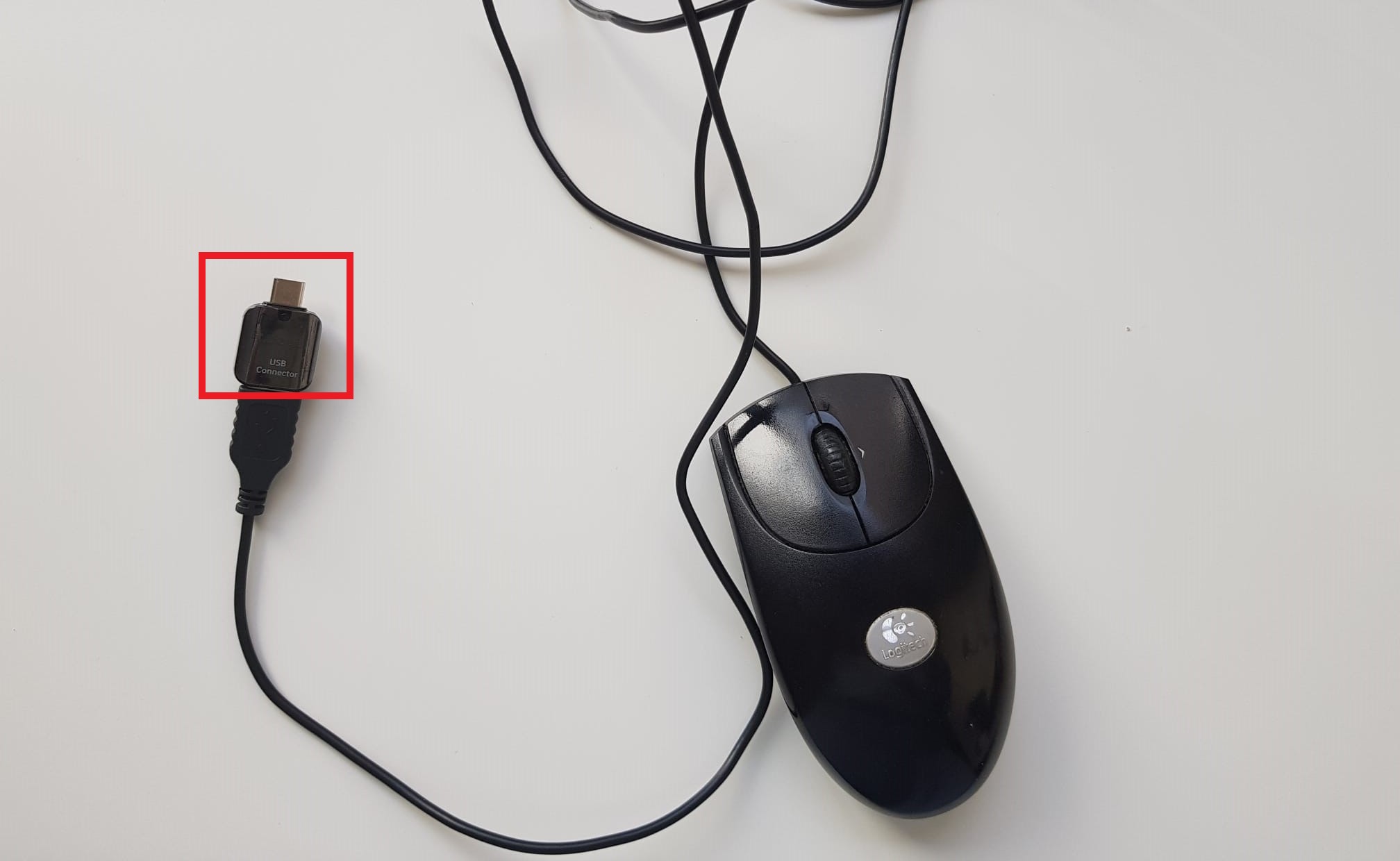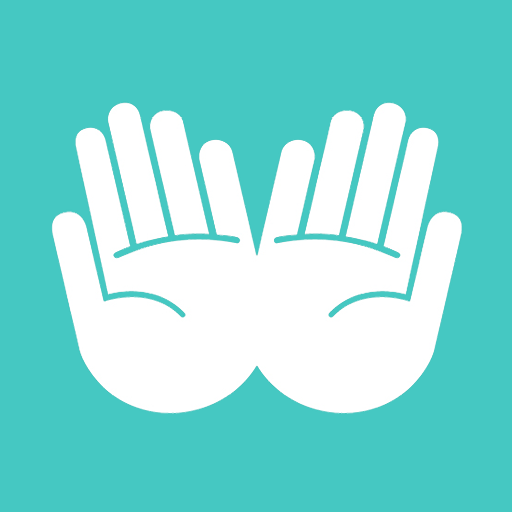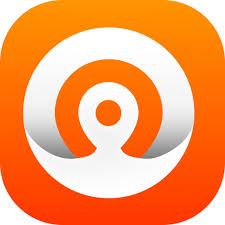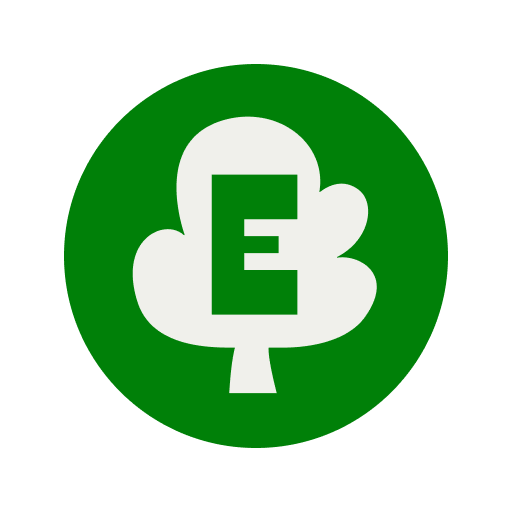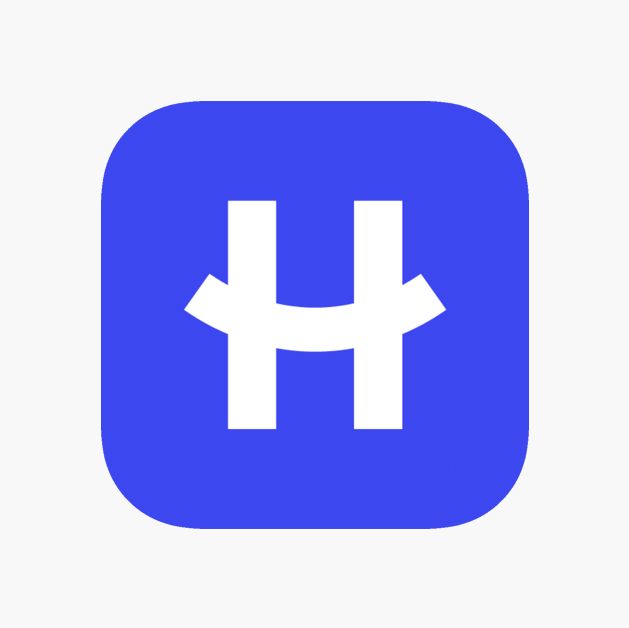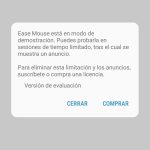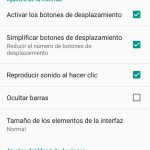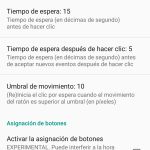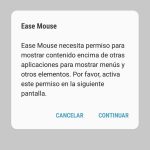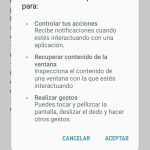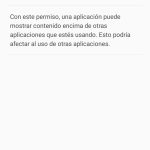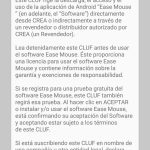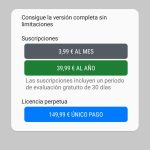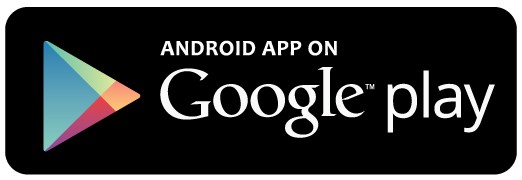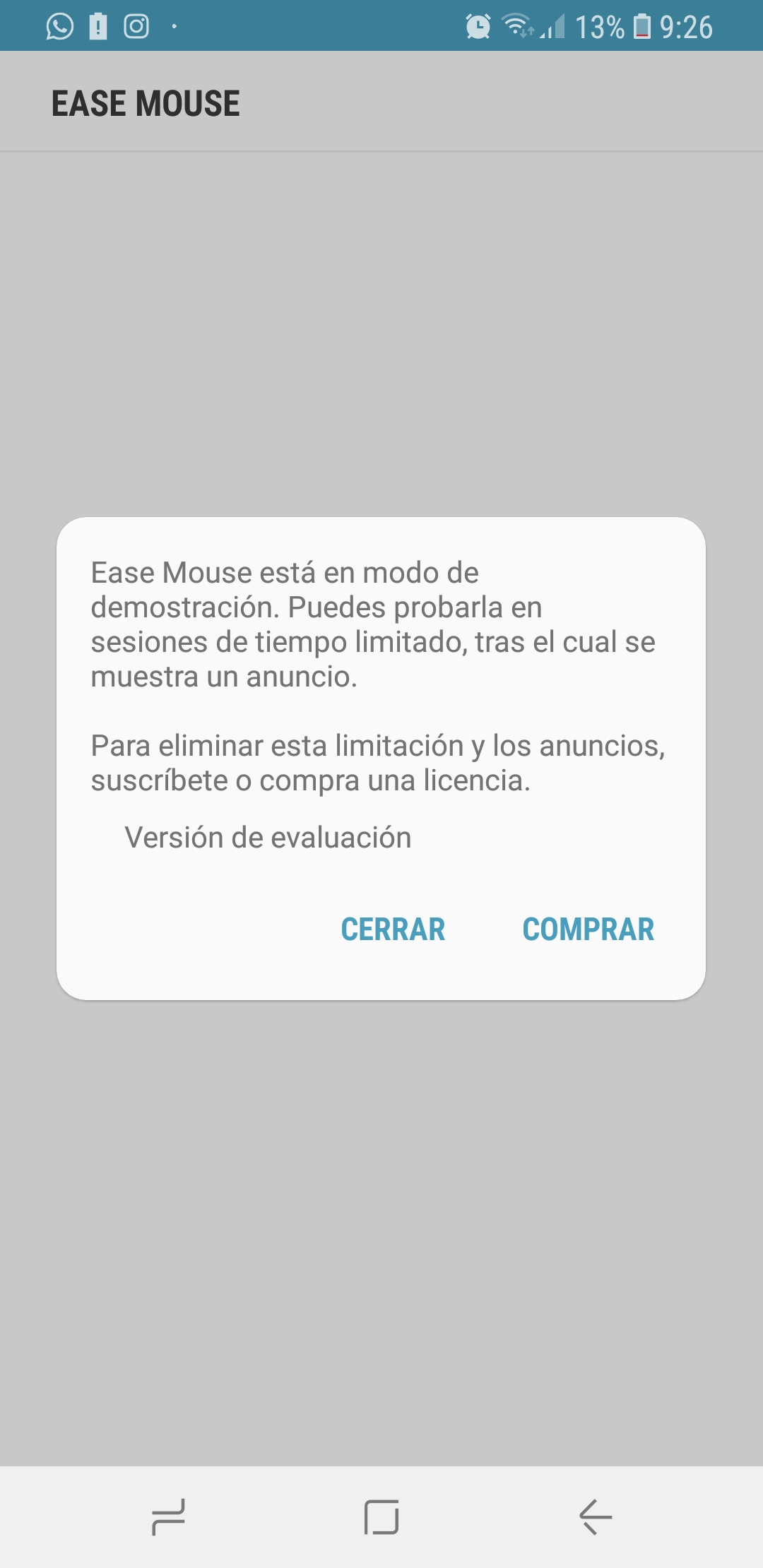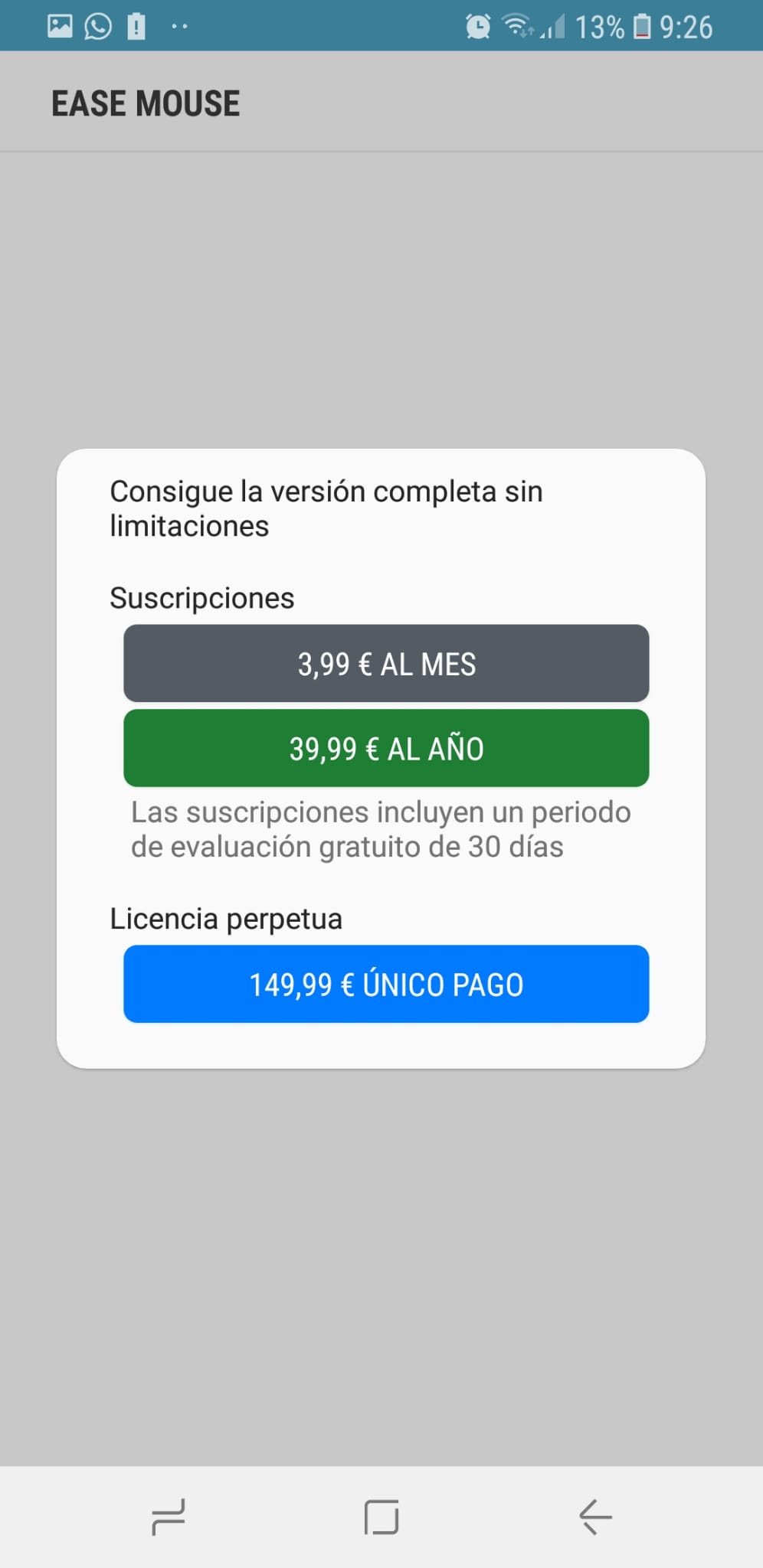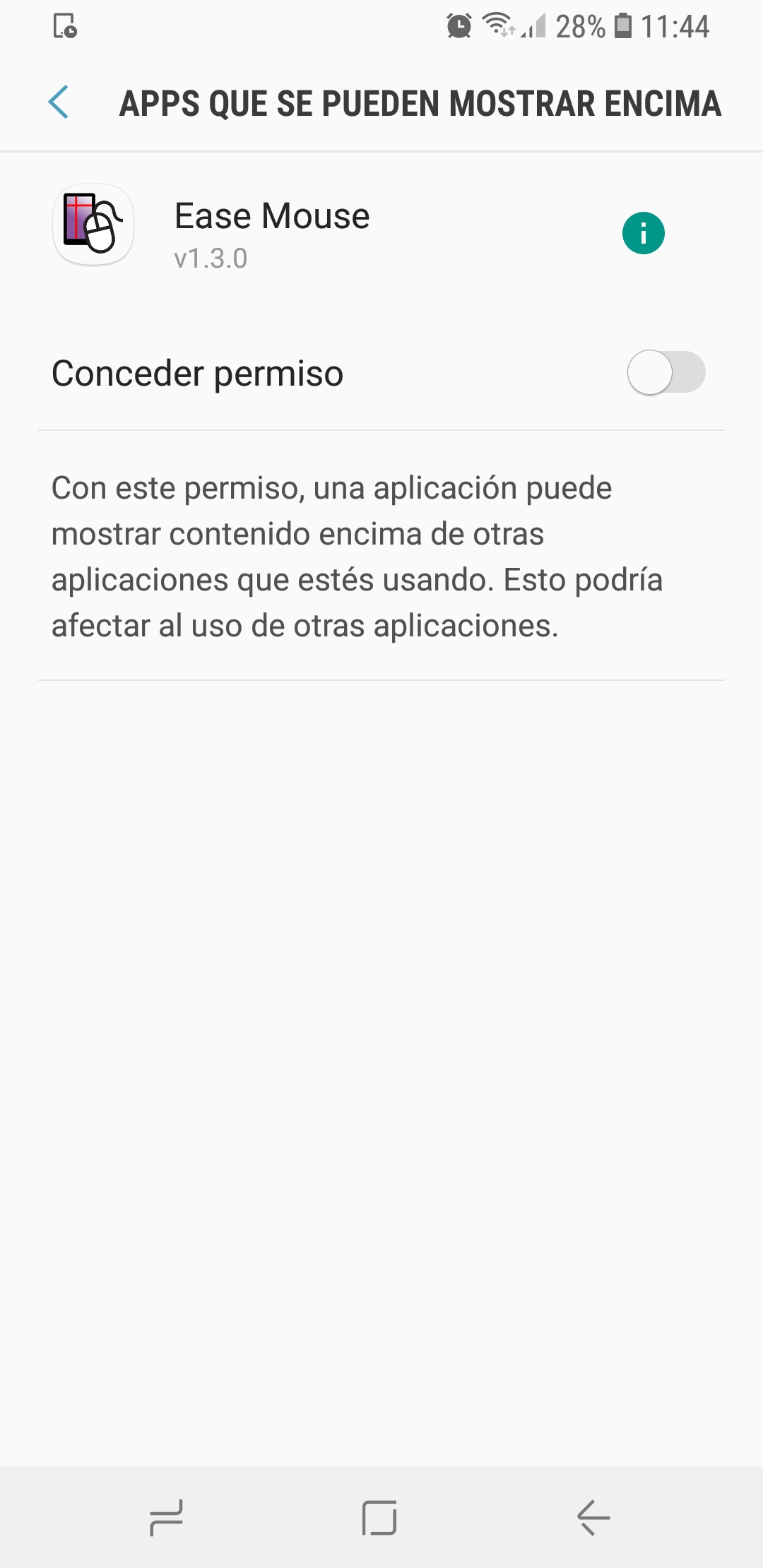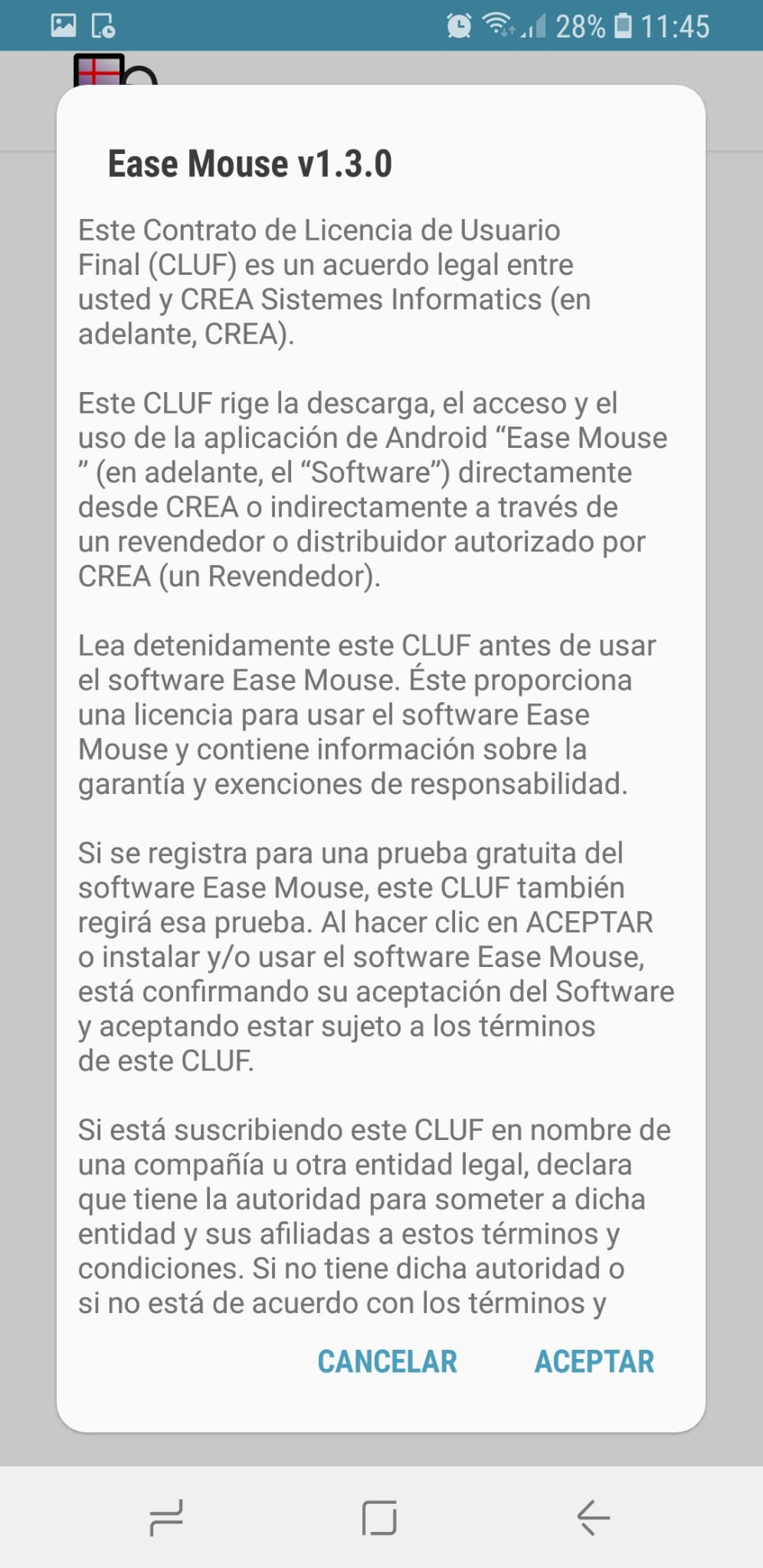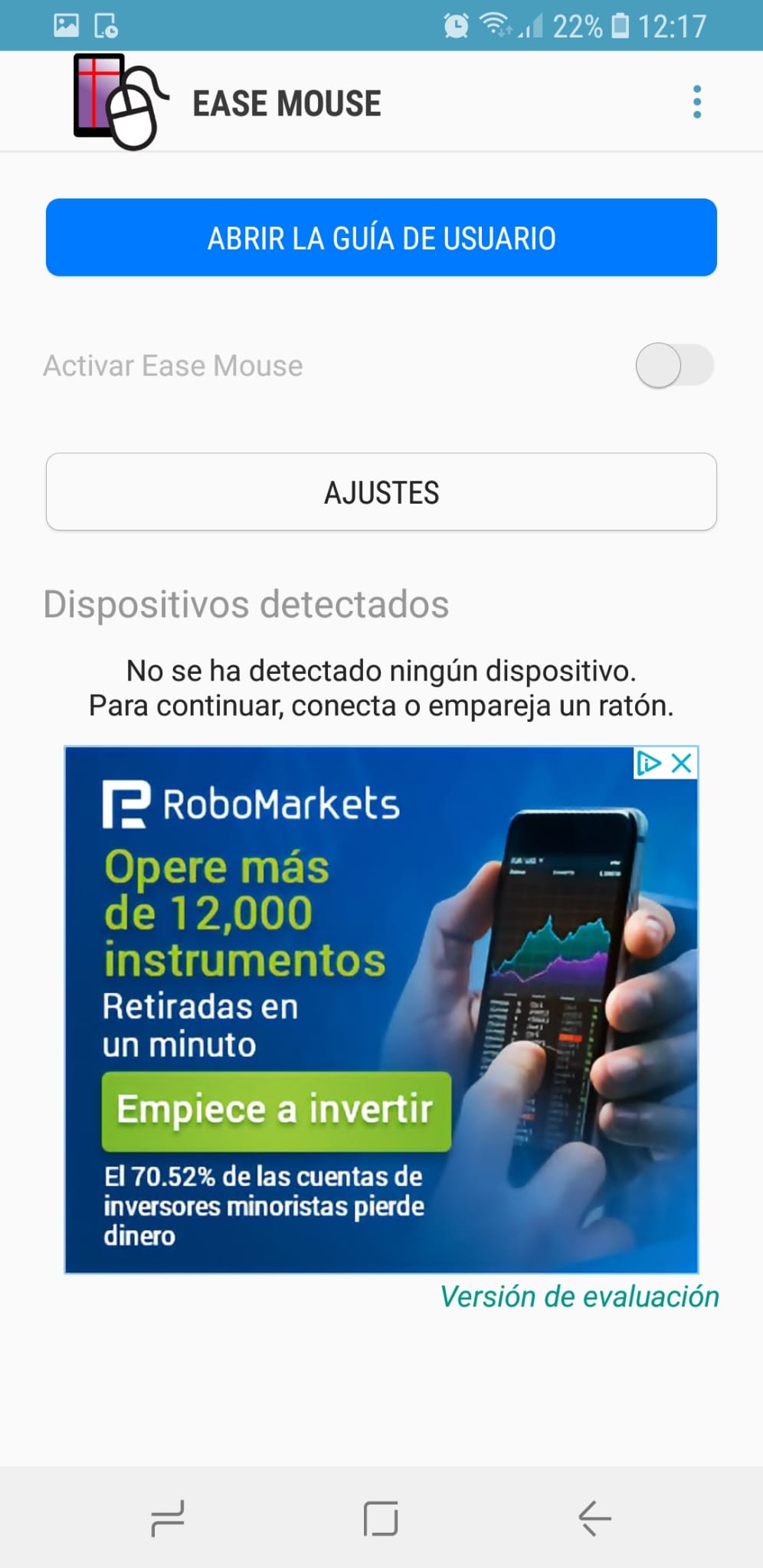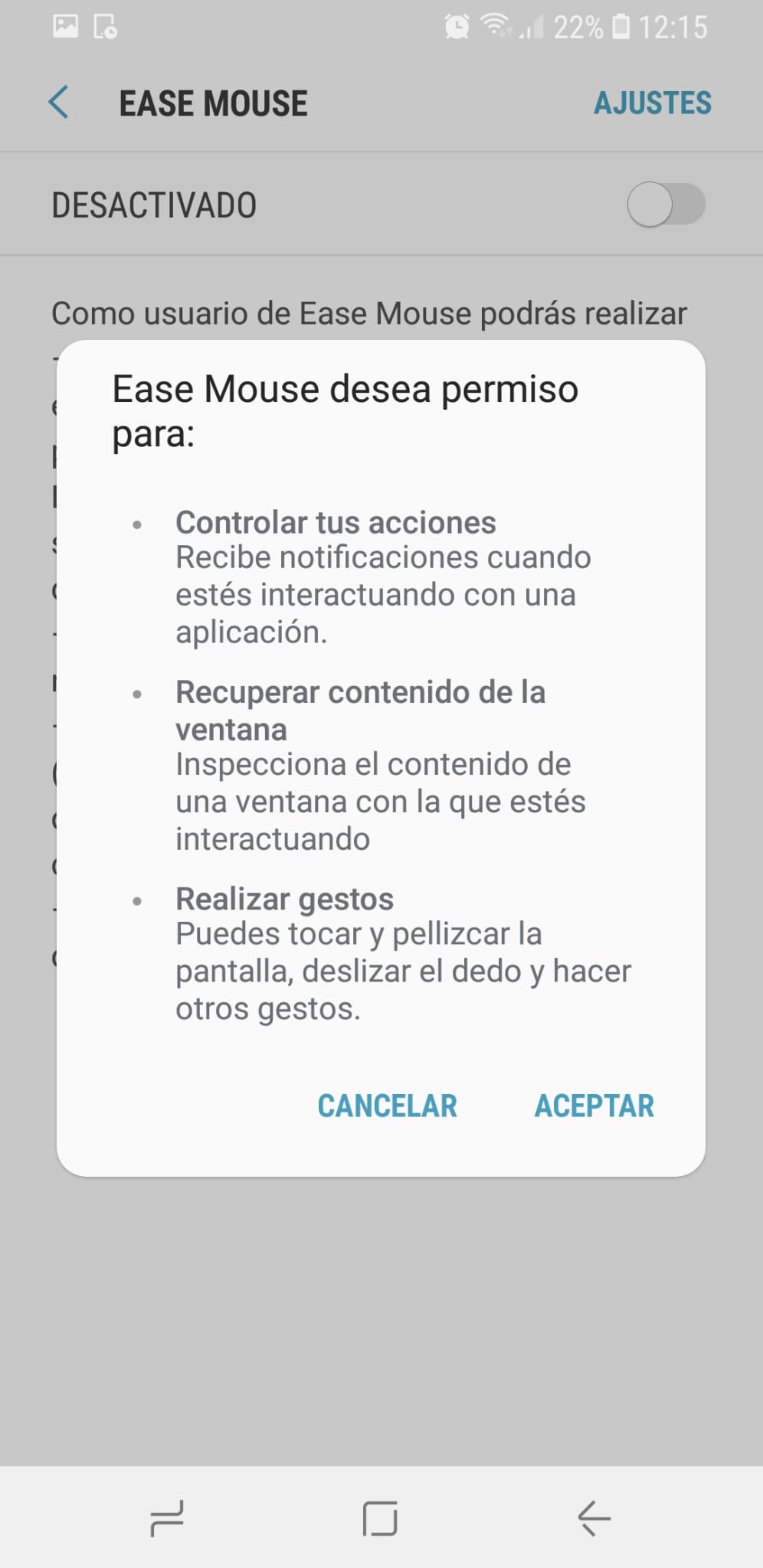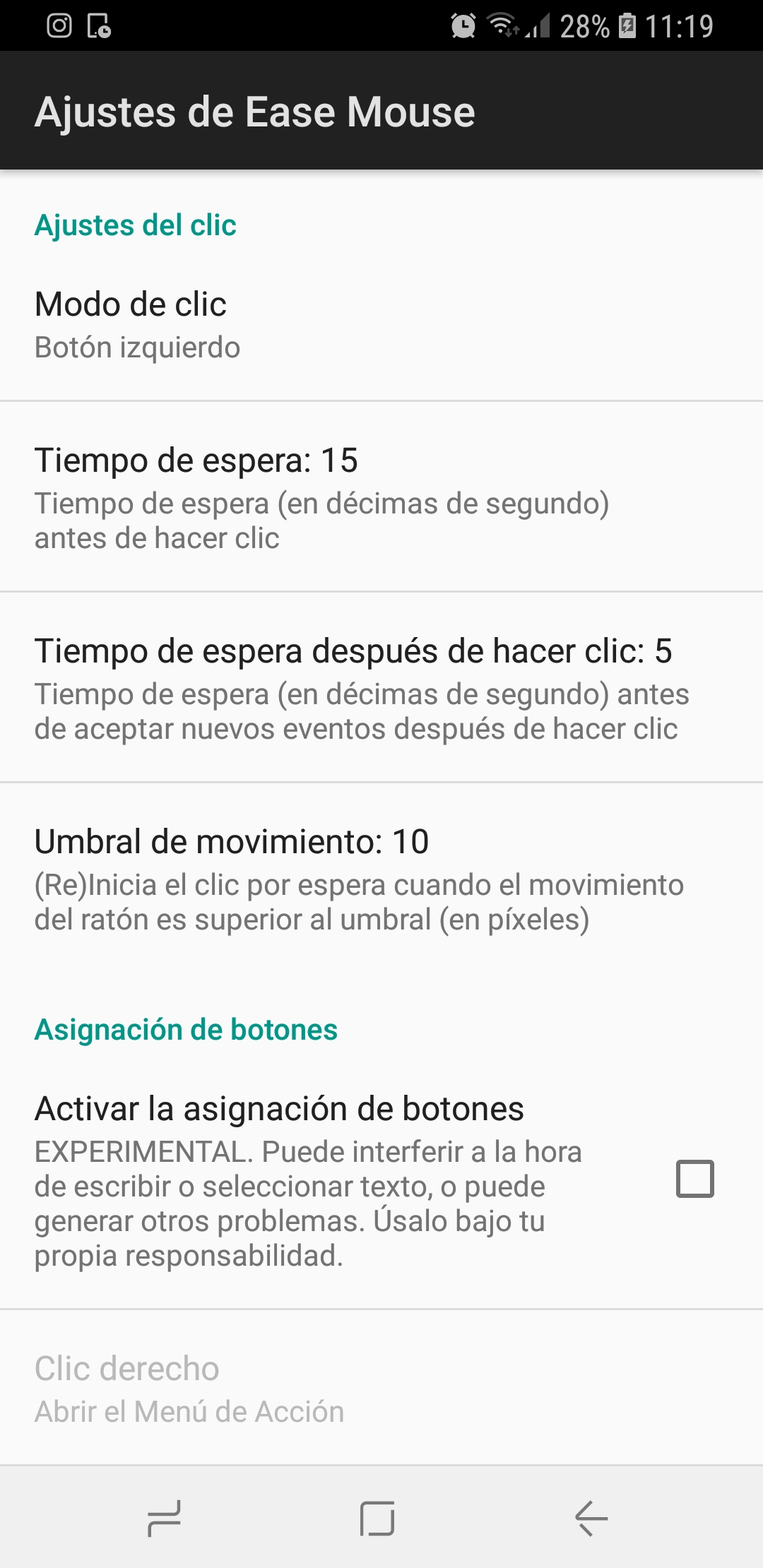Instalación y activación
Al instalar la aplicación desde la tienda de Play Store en el enlace que se ha proporcionado más arriba, lo primero es conceder permiso a la app para mostrar contenido encima de otras aplicaciones. Una vez que se concede el permiso se debe aceptar el contrato de licencia del usuario final.
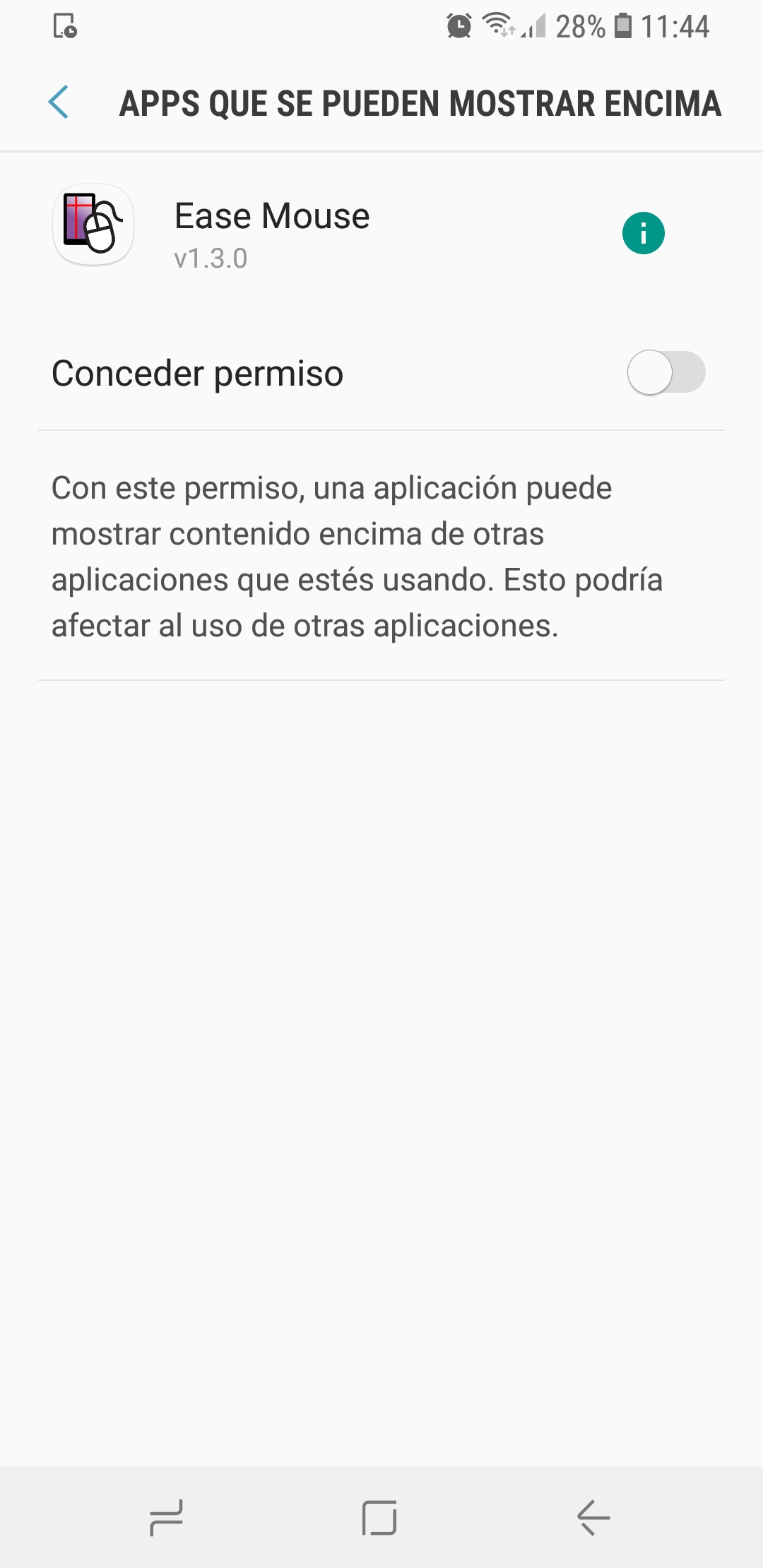

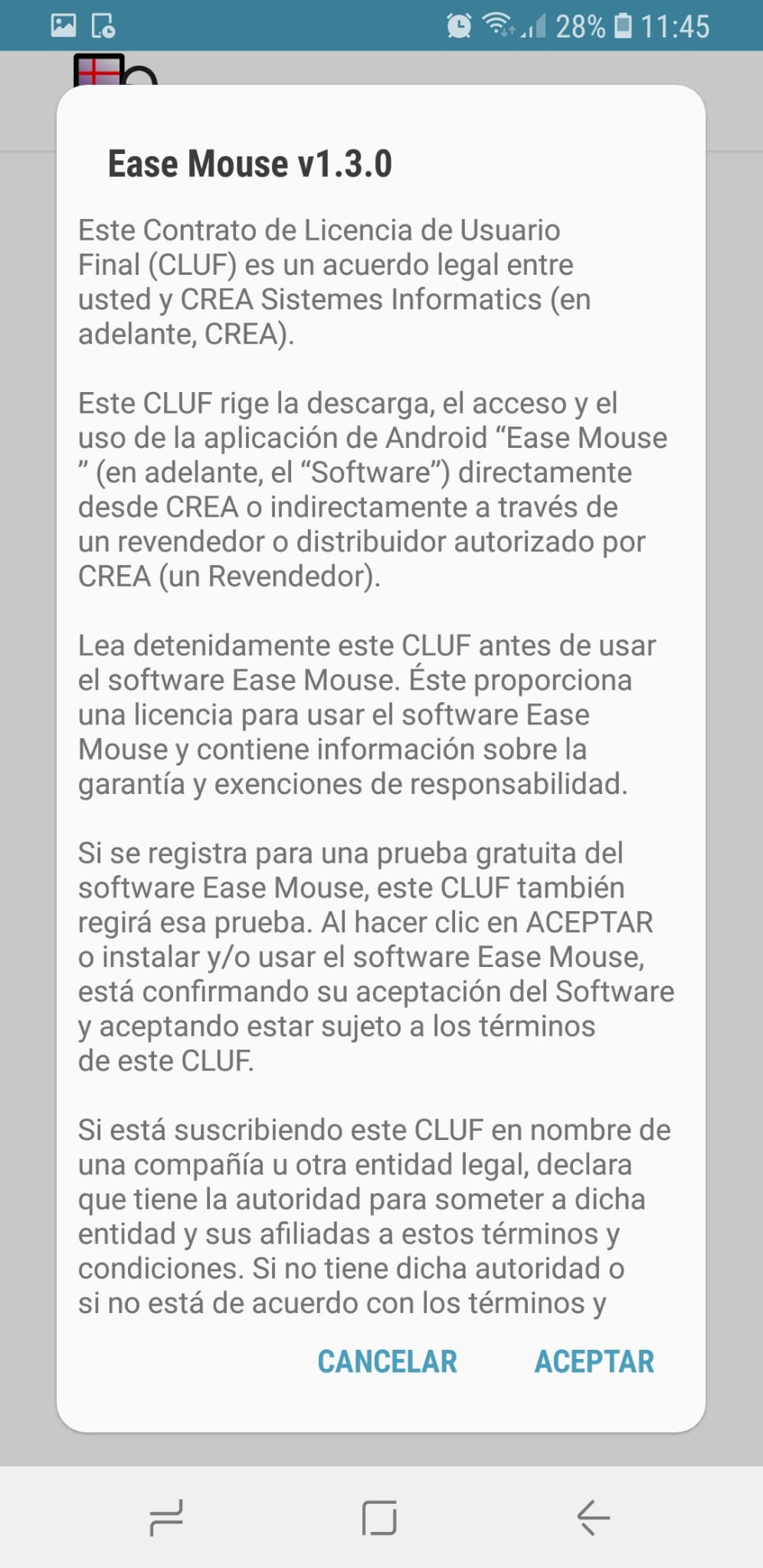
A continuación, se puede acceder a la guía de usuario o abrir directamente los ajustes de accesibilidad. Al igual que en el caso de Ease Touch en la guía de usuario se pueden encontrar vídeos explicativos de la aplicación con su correspondiente transcripción debajo.
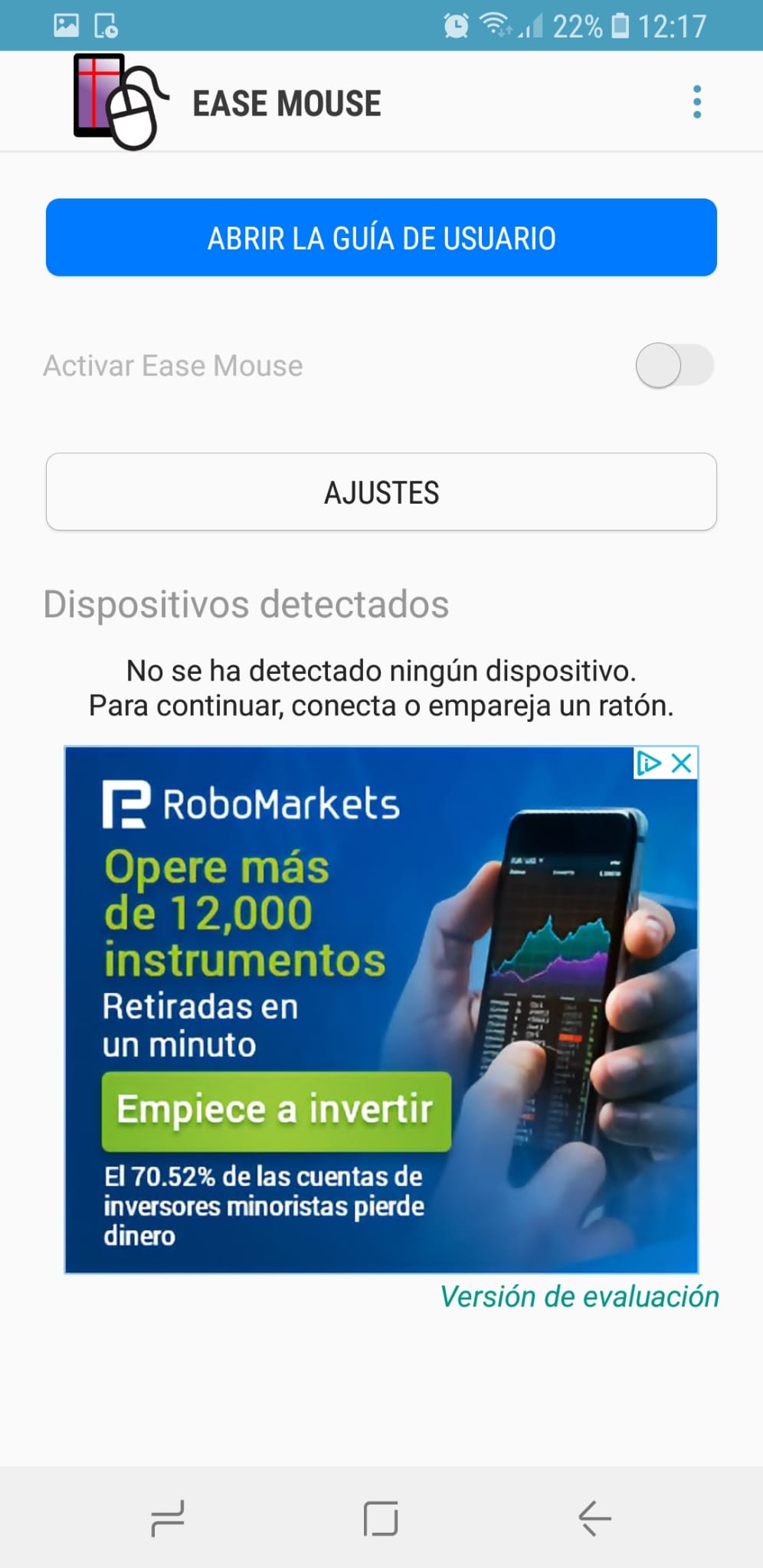
Cuando se accede a los ajustes de accesibilidad, será necesario desplazarse verticalmente hacia abajo hasta la categoría de servicios, seleccionar Ease Mouse y activarlo. Será necesario conceder permisos extra para:
-Controlar tus acciones
-Recuperar contenido de la ventana
-Realizar gestos
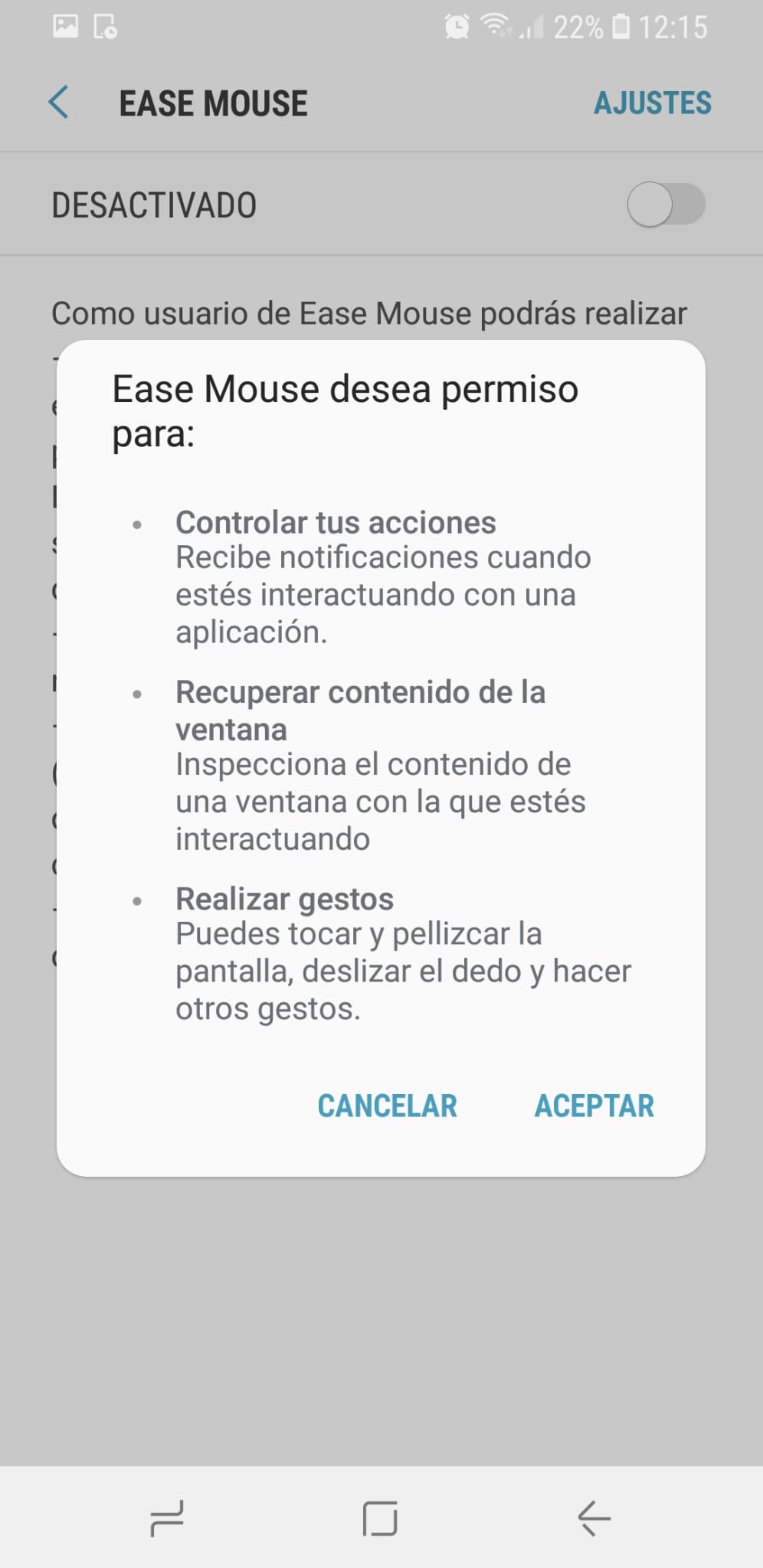
Para activar Ease Mouse será necesario tener conectado el ratón con el móvil.
Funcionamiento y configuración
Una vez instalada y concedidos los permisos necesarios, ya se puede empezar a utilizar la aplicación.
Las diferentes opciones que ofrece la aplicación son:
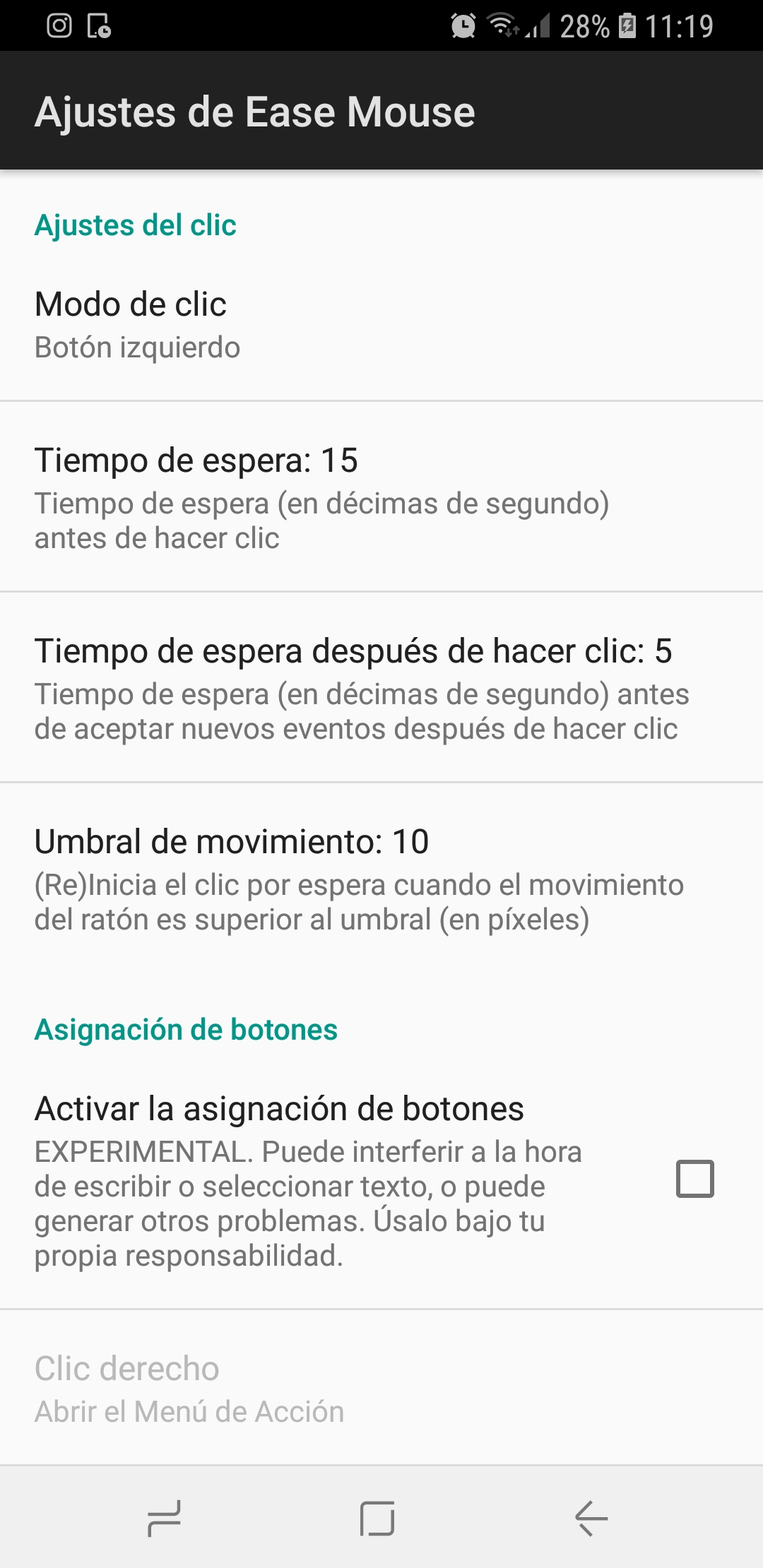

-Ajustes de clic: En este apartado se recogen cuatro subapartados.
-Modo de clic: Se puede elegir entre por espera, botón izquierdo y botón izquierdo con filtros.
-El tiempo de espera: Indica el tiempo en décimas de segundo antes de hacer clic. Al pulsarlo se puede modificar entre 3 y 50 décimas de segundo.
-El tiempo de espera después de hacer clic: Es el tiempo de espera en décimas de segundo antes de aceptar nuevas pulsaciones. Al pulsarlo se puede modificar entre 0 y 20 décimas de segundo.
-Umbral de movimiento: Se encarga de (re)iniciar el clic por espera cuando el movimiento del ratón es superior al umbral (en píxeles). Se puede modificar entre 1 y 50, aunque por defecto viene establecido su valor en 10.
-Asignación de botones: Permite activar la asignación de botones, por ejemplo, el clic derecho sea abrir menú de acción. Todavía se encuentra en fase experimental. En esta pestaña se puede activar la opción de usar la ruleta como rueda de desplazamiento. Al ser una opción experimental puede no funcionar correctamente todas las veces o hacer que otras funciones no lo hagan correctamente.
-Ajustes de asistencia: Se puede activar la opción de minimizar al tocar la pantalla. Se deberá pulsar en el botón del menú con un dedo para desactivarlo. Esta opción es muy cómoda comparada con las opciones de accesibilidad que ofrecen internamente los diferentes móviles.
-Ajustes de la interfaz: Dentro de esta opción se pueden encontrar:
-Activar los botones de desplazamiento: Activar esta opción sirve para poder permitir desplazamientos con la aplicación.
-Simplificar botones de desplazamiento: Al activar esta opción se reduce el número de botones de desplazamiento, agrupándolos todos en un mismo botón.
-Reproducir sonido al hacer clic: Se puede activar o desactivar esta opción dependiendo de las necesidades del usuario.
-Ocultar barras: Es posible marcar o desmarcar esta opción, para hacer invisibles las barras. No es recomendable porque con las barras visibles es más fácil ver donde se está pulsando.
-Tamaño de los elementos de la interfaz: Te permite seleccionar entre pequeño, normal, grande o extragrande para adaptarse a las necesidades del usuario.
-Ajustes del menú de acciones: Ofrece tres subapartados más.
-Tipo de menú: Se puede elegir entre ninguno, grande o acoplado.
-Posición (acoplado): Cuando en el tipo de menú se selecciona acoplado, esta opción permite al usuario elegir la zona en la que quiere que se sitúe este menú, eligiendo entre derecha, izquierda, parte superior y parte inferior.
-Acciones disponibles: En este menú aparecen diferentes opciones como atrás, inicio, desplazamiento, etc. entre las que se pueden marcar o desmarcar según se quieran que estén estas opciones disponibles en el menú.
-Ajustes modo minimizado: Se encuentra disponible la posición del botón minimizado, pudiendo elegir entre abajo izquierda, abajo derecha, arriba derecha o arriba izquierda.
-Ayuda: En este apartado se encuentra disponible la versión de Ease Mouse que se está utilizando.
Pruebas realizadas
Con el fin de analizar y poder realizar una evaluación de la aplicación, se han llevado a cabo una serie de pruebas para comprobar su funcionamiento. Las pruebas se han realizado en un dispositivo Samsung Galaxy S8 (Android 8.0.0) con la versión 1.3.0.
Se ha probado usando un ratón por cable mediante adaptador.
Pruebas de funcionalidad
Para poder utilizar la aplicación en el dispositivo ha sido necesario instalarla mediante la tienda de Play Store.
Una vez instalada la aplicación, al iniciarla por primera vez, la aplicación necesita que se le concedan diferentes permisos.
Pruebas de usabilidad
Con estas pruebas se pretende medir las posibilidades de la aplicación para ser entendida por el usuario. En este caso, utilizarla para poder manejar un dispositivo Android.
La aplicación es muy sencilla de usar, y el menú, aunque es muy sencillo puede ser configurado por otra persona, no siendo necesario acceder a él todas las veces que se use la aplicación, si no solamente cuando se quiera hacer cambios en las opciones elegidas. Al ser sencilla de utilizar, si se desinstala la aplicación en algún momento la simplicidad de la interfaz hace que sea muy fácil recordar cómo funciona.
Frente a la efectividad, siempre que la aplicación esté activada aparecen dos líneas rojas en la posición donde está el puntero, y dependiendo de la configuración elegida solo será necesario esperar o hacer clic. Como se ha registrado antes, la aplicación es sencilla de usar, por lo que se puede decir que el producto tiene muy alta eficiencia en cuanto al uso que se le pretende dar.
Con respecto a la portabilidad, Ease Mouse funciona únicamente en dispositivos Android cuya versión sea igual o superior a la 7.0.
Teniendo en cuenta este análisis, se puede afirmar que el producto tiene muy buena usabilidad con respecto al objetivo citado anteriormente.
Pruebas de accesibilidad
En este apartado se han aplicado distintos criterios pata valorar si la aplicación puede ser usada independientemente de las capacidades de la persona usuaria.
Accesibilidad cognitiva – Los botones que se encuentran en el menú vienen con una indicación de lo que pueden realizar, por ejemplo, la tecla para ir hacia atrás viene con la palabra atrás, la tecla que permite realizar desplazamientos por la pantalla viene con la palabra desplazamiento, etc. Además, desde el menú se puede configurar el tamaño y posición de algunos botones, lo que permite mayor accesibilidad.
Accesibilidad para personas con visión reducida – Se puede cambiar el tamaño de los elementos de la interfaz, eligiendo entre pequeño, normal, grande o extragrande. También es posible configurar la posición del botón minimizado en una de las cuatro esquinas del dispositivo.
Accesibilidad para personas con dificultad de audición – Las personas con dificultades de audición pueden usar la aplicación sin tener ningún problema, ya que, no hay contenido en forma de vídeo o audio, a excepción de los tutoriales, los cuales no se encuentran subtitulados, pero sí transcriptos debajo del vídeo explicativo.
Accesibilidad física – Esta aplicación está destinada a personas con dificultades de movimiento, lo que hace que sea completamente accesible en este campo.
Pruebas de fiabilidad
Con estas pruebas se pretende verificar si la aplicación tiene fallos que no le permitan desarrollar sus funciones.
Durante los días que se probó la aplicación no se ha detectado ningún fallo destacable ni crítico en su funcionamiento.
Privacidad y seguridad
En cuanto a privacidad y seguridad de la aplicación, no se requiere ningún dato, pero sí es necesario conceder algunos permisos a la aplicación.
Conclusiones
Es una aplicación interesante para aquellos usuarios que necesiten utilizar el ratón como pulsador.
Algunos dispositivos como por ejemplo el Samsung Galaxy S8, pueden funcionar con el ratón sin necesidad de instalar la aplicación, pero puede ser útil en dispositivos que no reconozcan esta entrada, para utilizar un joystick u otro tipo de ratón no convencional y/o para permitir mayor adaptación al usuario.
Puntos destacables
- Al tener instalada la aplicación te permite configurar tamaño botones de la interfaz, posición del menú, lo que permite adaptarla al usuario.
- Se muestran dos líneas rojas donde está el puntero, lo que permite una mejor visualización.
Puntos de mejora
- No permite hacer cambios de los colores, anchuras y contrastes de las barras que indican por donde mover el puntero. Se añadirá en próximas versiones.